人声后期制作教程之混响
音乐后期制作——歌曲混音的12个步骤(范本模板)
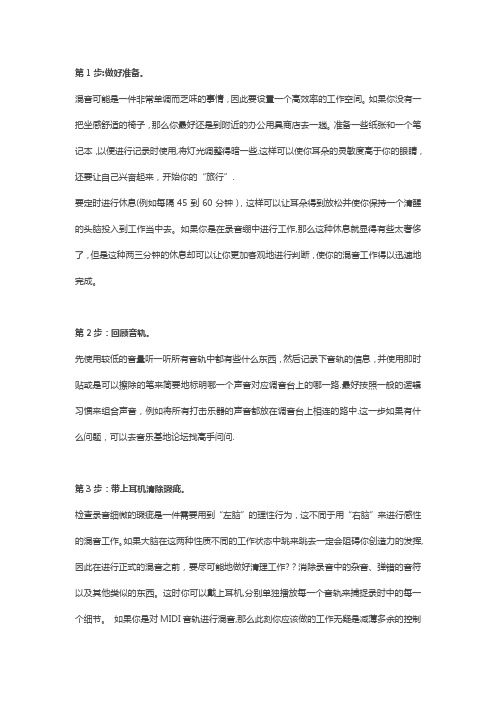
第1步:做好准备。
混音可能是一件非常单调而乏味的事情,因此要设置一个高效率的工作空间。
如果你没有一把坐感舒适的椅子,那么你最好还是到附近的办公用具商店去一趟。
准备一些纸张和一个笔记本,以便进行记录时使用,将灯光调整得暗一些,这样可以使你耳朵的灵敏度高于你的眼睛,还要让自己兴奋起来,开始你的“旅行”.要定时进行休息(例如每隔45到60分钟),这样可以让耳朵得到放松并使你保持一个清醒的头脑投入到工作当中去。
如果你是在录音绷中进行工作,那么这种休息就显得有些太奢侈了,但是这种两三分钟的休息却可以让你更加客观地进行判断,使你的混音工作得以迅速地完成。
第2步:回顾音轨。
先使用较低的音量听一听所有音轨中都有些什么东西,然后记录下音轨的信息,并使用即时贴或是可以擦除的笔来简要地标明哪一个声音对应调音台上的哪一路.最好按照一般的逻辑习惯来组合声音,例如将所有打击乐器的声音都放在调音台上相连的路中.这一步如果有什么问题,可以去音乐基地论坛找高手问问.第3步:带上耳机清除瑕疵。
检查录音细微的瑕疵是一件需要用到“左脑”的理性行为,这不同于用“右脑”来进行感性的混音工作。
如果大脑在这两种性质不同的工作状态中跳来跳去一定会阻碍你创造力的发挥,因此在进行正式的混音之前,要尽可能地做好清理工作??消除录音中的杂音、弹错的音符以及其他类似的东西。
这时你可以戴上耳机,分别单独播放每一个音轨来捕捉录时中的每一个细节。
如果你是对MIDI音轨进行混音,那么此刻你应该做的工作无疑是减薄多余的控制器信号,消除重叠的音符,删去单音乐器音轨中多出来的声音(例如贝司和铜号的声部)。
为了整理录在磁带上(包括数字式磁带和模拟式磁带)的音轨,可以先将它们转录到硬盘录音机中,进行一些数字化的编辑和噪声抑制工作.虽然一些细小的杂音单独听起来不会引注意,但是将一二十个音轨叠加到一起后,那些令人反感的声音就会原形必露了.第4步:优化所有的MIDI音源.如果要对MIDI音序的东西进行录音,最好首先在MIDI乐器内部对声音进行优化。
高级音频处理 混响和回声效果
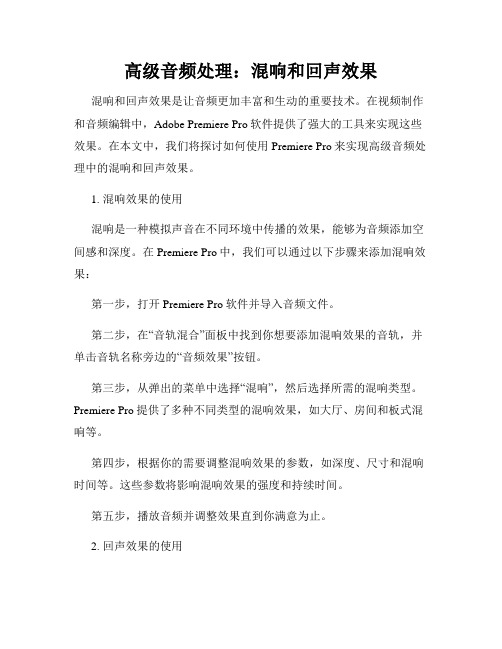
高级音频处理:混响和回声效果混响和回声效果是让音频更加丰富和生动的重要技术。
在视频制作和音频编辑中,Adobe Premiere Pro软件提供了强大的工具来实现这些效果。
在本文中,我们将探讨如何使用Premiere Pro来实现高级音频处理中的混响和回声效果。
1. 混响效果的使用混响是一种模拟声音在不同环境中传播的效果,能够为音频添加空间感和深度。
在Premiere Pro中,我们可以通过以下步骤来添加混响效果:第一步,打开Premiere Pro软件并导入音频文件。
第二步,在“音轨混合”面板中找到你想要添加混响效果的音轨,并单击音轨名称旁边的“音频效果”按钮。
第三步,从弹出的菜单中选择“混响”,然后选择所需的混响类型。
Premiere Pro提供了多种不同类型的混响效果,如大厅、房间和板式混响等。
第四步,根据你的需要调整混响效果的参数,如深度、尺寸和混响时间等。
这些参数将影响混响效果的强度和持续时间。
第五步,播放音频并调整效果直到你满意为止。
2. 回声效果的使用回声是一种声音在封闭空间中被反射产生的效果,能够为音频添加反响和延迟。
在Premiere Pro中,我们可以通过以下步骤来添加回声效果:第一步,打开Premiere Pro软件并导入音频文件。
第二步,找到你想要添加回声效果的音轨,并单击音轨名称旁边的“音频效果”按钮。
第三步,从弹出的菜单中选择“回声”,然后选择所需的回声类型。
Premiere Pro提供了多种不同类型的回声效果,如延迟回声和多频带回声等。
第四步,根据你的需要调整回声效果的参数,如反射次数、混合级别和延迟时间等。
这些参数将影响回声效果的强度和延迟时间。
第五步,播放音频并调整效果直到你满意为止。
3. 高级技巧和注意事项为了获得更好的混响和回声效果,有一些高级技巧和注意事项需要注意:- 调整效果参数:根据音频的特点和效果的需求,仔细调整混响和回声效果的参数。
不同的参数设置将产生不同的效果,所以要耐心尝试,并选择最适合你的音频的设置。
Au进行后期混音的流程
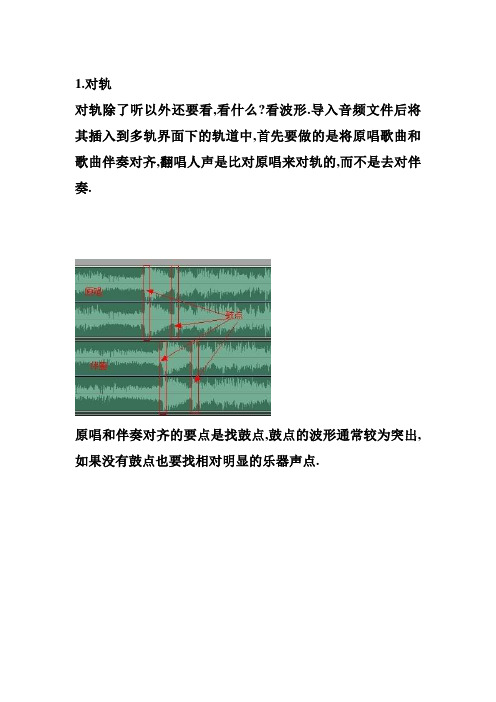
1.对轨对轨除了听以外还要看,看什么?看波形.导入音频文件后将其插入到多轨界面下的轨道中,首先要做的是将原唱歌曲和歌曲伴奏对齐,翻唱人声是比对原唱来对轨的,而不是去对伴奏.原唱和伴奏对齐的要点是找鼓点,鼓点的波形通常较为突出,如果没有鼓点也要找相对明显的乐器声点.波形大致对其后将鼓点部分继续放大,可以看到一些不规则的波形,波峰很明显,将波峰对齐接下来是将翻唱的人声干音和原唱对齐,可以比对音节的起头和音节的波峰,如果有些长音节难以辨别还可以去比对短音节.对齐后就可以准备将人声和伴奏混缩了.2.添加辅助输出BUS(即总线,BUS这个词在计算机领域里有"总线"的意思)关于后面要说到的总线轨,主控轨和多轨效果格架,如果想深入了解的去看这里/playlist/playindex.do?lid=8474438&ii d=50261269&cid=25/playlist/playindex.do?lid=8474438&ii d=50261257&cid=25多轨界面下右键点击一个空白的音频轨,选择第一项插入,然后可以看到要添加的内容,最下面是几个轨道类型,选择总线轨,连续添加3个,将得到总线轨A,B,C,这3个总线轨后面有用.3.添加效果格架先点击图示中的fx(效果)按键转换到效果格架添加模式,然后点击图示中音轨1(我的音轨1是翻唱的人声轨,音轨2是伴奏轨)的那个类似播放的三角按键,这时会弹出效果器列表,点击效果格架,弹出效果格架界面.同样的,点击界面左边的三角按键给音轨1(人声轨)插入常用的压缩效果器,比如waves里的C4或C1,如果要两个都用的话C4要放在C1前面,这两个压缩器的作用是平衡音量,只不过由于算法不同而各有侧重,C4更偏向于调整音量,C1偏向于调整人声特性,使音量变化的同时还可以增加人声的穿透力.同样的方法,在总线轨A里插入任意一款EQ效果器(EQ即均衡equalize的英文缩写),视情况还可以插入waves里的RDeEsser效果器,其作用是消除人声中类似嘶嘶声的齿音,注意如果要用RDeEsser的话EQ必须放在RDeEsser前面.总线轨B里插入任意一款延时效果器,总线轨C里插入任意一款混响效果器.人声先经过插入音轨1的效果器处理,再输出至总线A并经插入总线A的效果器处理,经过两次处理后人声即获得所需效果(这时原始的人声信号已经发生变化),每次处理时所获得的效果都称为插入式效果.4.人声轨辅助输出点击fx按键旁边的输入/输出按键将界面切换回去,如图示,在音轨1处有一个向左的箭头,这就是输出选项,所有轨道默认都是输出到主控轨(也叫master轨,母线,即直接输出到电脑的声卡).将音轨1(人声轨)的输出改为总线A.5.总线A分别发送至总线B和总线C点击fx旁边的发送按键,将界面转为发送模式,可以看到总线A的S1(发送1)路线为无(其他轨道默认也都是无),将其设置为总线B.注意右侧有1个很小的滑块和上下两个箭头,点向下的箭头切换到S2(发送2),将S2发送设置为总线C.这时人声先输出至总线A,再由总线A分别发送至总线B和总线C,通过总线B和C所插入的延时及混响效果器实时处理后所获得的效果称为发送式效果.6.打开混音器调节音量配比将界面切换到混音器界面,播放一下听听看,会发现总线B和C没有声音,那是因为总线A发送至总线B和C的电平为负无穷大.如图示,将总线A的S1和S2的发送电平都改为最大值15.再播放会发现有声音了.接下来是调节各轨的音量配比,直接拖动界面里的那些推子,调到自己满意为止(这是混音最关键的一步,过程可能会很漫长,千万不要急躁),主控轨的推子可以限制总体音量,避免产生爆音.在混音器界面下可以边播放边调节界面里的各项参数,称为动态调节.在这里同样可以更改效果器格架.由于总线B和总线C所加载的效果器是采用发送式效果,因此调节总线B和总线C的音量时只会影响延时效果和混响效果的音量,基础人声的音量并不会改变,这便是发送式效果的优点.7.给主控规(master轨)添加效果器(这里所获得的效果是插入式效果)经过第6步调整后的效果通常都已经比较满意了,但仔细听可能还会有一些细微的问题,这时就需要在最后给主控轨添加专用的效果器来处理了,目的是为了使人声和伴奏尽可能完美地融合在一起,切记主控轨的效果器不可在前面第3步时添加,如果在前面添加了就会影响到第6步的音量配比调节.可以添加waves里的L2或者iZotope Zone(臭氧),任选一款即可,追求完美的建议使用臭氧.8.混缩全部调整完后切换回主群组界面将人声和伴奏混缩~~~~完工附逻辑关系图最后主控轨总共得到4条音频信号,分别是:1.经过压缩和EQ处理的人声(原始人声经过插入式效果处理后被改变,这一信号是被改变的基础人声信号)2.通过混响器后得到的混响声(经过发送式效果处理后获得的仅是一个效果信号,不包含人声)3.带有延时的效果声(同第2条)4.伴奏(原始信号)讲一下插入式效果和发送式效果的区别.插入式效果如字面意思,就是在人声音轨中直接插入效果器,得到的声音是经过效果器处理后的声音,特点是直接对人声音轨产生影响,即改变了人声音轨的内容.发送式效果如字面意思,是将人声音轨发送到一条总线(该总线已加载一个效果器),经过该总线处理后所获得的效果将与人声音轨一并输出至主控轨,特点是人声音轨的内容并不会被改变,特别适合做混响等效果.以文中的例子来讲,如果你在混音器界面里将总线C的音量拉到最低,那么播放的时候人声还是有的,但是混响的效果就没有了,而将音量拉高混响声也会变大.还不明白的我再举个例子.假设一个演员要登上舞台,那么化妆师要为演员化妆,直接改变演员的形象(插入式效果),服装设计师要为演员设计服装,而设计服装就需要演员的一些资料数据,接下来把演员的资料数据给服装设计师(相当于发送过程,这一过程没有直接对演员产生影响),然后服装设计师设计出服装给演员穿上(发送式效果).可以这样理解,发送式效果所获得的效果信号就相当于套在演员(经过处理的基础人声信号)身上的衣服.以上内容也是别人教我的,很实用,他学的专业就是这方面,为什么要按这样的步骤具体我不解释了,太麻烦.很多混音产生问题主要是混响器和延时器以插入方式加入到音轨之中(插入式效果),这是混音大忌,其实我之前也一直都在犯这样的错,好在现在终于明白正确的方法了.补充一下,以文中步骤为例,如果混响和延时是插入式效果的话那么步骤就是第2步只添加一条总线A,混响和延时效果器在第3步时直接加在人声轨或总线A上,只有一条总线A的话第5步也就不需要了,也就是没有"发送"这一过程.关于需不需要再添加其他的效果器这得视情况定,效果器加得越多问题可能越多,本着能少加尽量少加的原则,人声(压缩器),总线A(EQ,RDeEsser消除齿音实质上也是调整EQ),总线B(延时),总线C(混响),主控轨(L2或臭氧),这是最基本的5个.如果要添加额外的效果器的话是以插入式效果直接加在人声轨上,发送式效果一般情况下只有延时和混响需要.也许有人会问,都是插入式效果为什么不直接把EQ也添加在人声轨上呢?人声轨不是也可以发送到其他总线吗?为什么要特意添加一个总线A呢?这里需要注意,压缩和EQ处理的是两类完全不同的参数,如果都放在一起的话不方便调节,分开的话在混音器界面还可以调节音量配比.另外,如果是多人合唱有多个人声轨,那么分别给每个人声轨插入压缩器后,再让所有人声轨都输出到总线A,这也就是总线(BUS)的含义,可以形象地理解为将所有人都装入一辆巴士中,然后所有人都共用总线A所插入的EQ(这时在混音器界面调节总线A的音量时所有的人声音量都会产生变化),接着再将总线A分别发送至总线B(延时)和总线C(混响).当然,如果你觉得所有人声共用一个EQ参数不爽的话还可以替每个人声单独设置一条EQ总线,然后将所有EQ总线汇总至另一条总线,再发送至延时总线和混响总线(也可以不汇总,每条EQ总线单独分别发送至延时和混响总线,但这比较麻烦,不建议这样做).附合唱逻辑关系图共用EQ 独立EQ。
AdobeAudition 3.0 人声处理的四个步骤
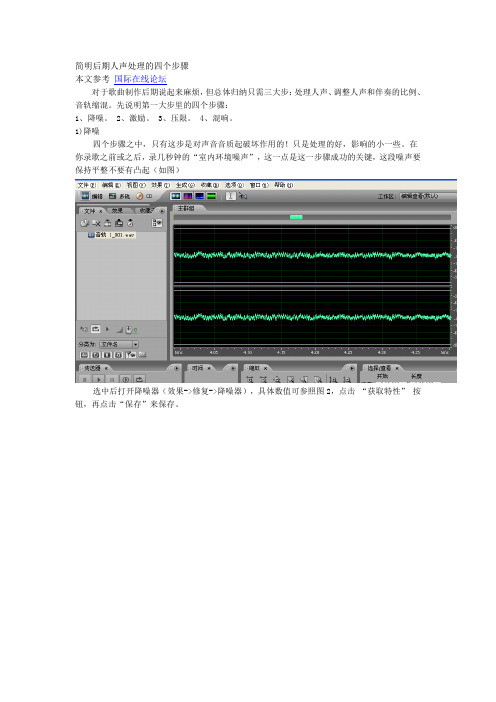
简明后期人声处理的四个步骤
本文参考国际在线论坛
对于歌曲制作后期说起来麻烦,但总体归纳只需三大步:处理人声、调整人声和伴奏的比例、音轨缩混。
先说明第一大步里的四个步骤:
1、降噪。
2、激励。
3、压限。
4、混响。
1)降噪
四个步骤之中,只有这步是对声音音质起破坏作用的!只是处理的好,影响的小一些。
在你录歌之前或之后,录几秒钟的“室内环境噪声”,这一点是这一步骤成功的关键,这段噪声要保持平整不要有凸起(如图)
选中后打开降噪器(效果->修复->降噪器),具体数值可参照图2,点击“获取特性”按钮,再点击“保存”来保存。
干声录制好后,全部选中,打开降噪器,点击“加载”,打开你刚才保存过的文件,单击OK,第一步结束。
2)激励
这步是这四步中最简单的一步,也是必须用插件的一步。
打开BBE ( 效果 -> DirectX插件 -> BBE Sonic Maximizer)
将1、2钮调置“12点”位置(数值为5),3钮调到“3点”位置(数值为4),正确定。
此调法适合大多数需要。
如下图
3)压限
打开“动态处理”(效果–> 振幅和压限 -> 动太处理),预设效果中的Compander 很适合处理人声,可以直接用。
如下图
4)混响
最后一步加混响,用Adobe Audition 3.0的完美混响就可以了,效果 -> 混响–> 完美混响。
使用预设效果中的“Lecture Hall”就可以了. 混响有控制人声远近的作用,一定不要加的过大!“干声”这项就可以控制了,想再小点,就放到100%处。
音频后期之常用人声后期处理知识

音频后期之常用人声后期处理知识人声闷:调节EQ,适当衰减低频增益高频。
人声太远想调近:1:调节EQ,适当增益中高频。
2:使用BBE适当激励中高频。
但是此法容易产生大的噪音。
3:使用WAVES的RVOX加大压缩。
(据说此法很好,不过我还米试过)用WAVESL1也可以。
4:可以减小混响,或者降低早期反射声的时间,或者缩小房间尺寸。
调节人声的左右:1:Surrounded(调节环绕声或者声音移动的感觉都可以用)2:直接调声像对人声常用的音频处理一般包括以下几个方面(注意顺序,很重要):1.EQ:也就是均衡,因为话筒的拾音频响曲线差异的以及歌手嗓音特征差异,一般根据录出的人声实际效果作适当处理,比如有的声音太尖,有的听起来很闷,有的鼻音很重,有的唇齿音很重,这些都是由于声音各频段的强弱不均衡造成的听觉差异。
可以通过EQ对各频段的声音信号均衡(增减)处理,能起到改善作用。
2.激励器:也叫谐波发生器,能将声音在某些频段增加一些随机的谐波,合适的激励会给声音带来美化的成分,激励器和EQ的区别是:EQ只是调整某些频段的信号强弱,激励器是在某些频段增加新的声波成分。
不合适的激励对声音有破坏作用,使声音听起来很“脏”。
所以很多人常常不做激励处理。
3.压缩(压限)器:自动调整声音电平的动态范围。
说通俗简单点你明白得更快:就是自动将时间轨上所有的声音信号做以下处理:当声音小的时候,按预调整的参数提升音量,当声音大超过某个界限的时候,开始按预先设置参数的比例压缩减小音量,最后的结果是改变整个声音轨的动态范围(最大音量和最小音量的差值),通常压限器的作用是减小动态范围。
经过压限的声音听起来更饱满、有力,声音小的地方听起来不费劲,声音很大的地方也不震耳。
4.混响器:美化声音,让声音听起来有空间感,声音圆润通透。
除噪常用的方法有以下几种:1.噪声门:设定一个电平的门限值,低于这个门限的信号电平全部过滤掉,高于门限值的信号电平全部通过(这里信号电平指的是信号和噪音电平总和的电平),这种方法能很有效地除去演唱间歇的背景底噪,并且对原始声音无破坏作用),缺点是当人声出来的时候噪声门打开,噪音信号也跟着进来了,不能去掉整个素材的底噪。
CoolEditPro声音后期制作

CoolEditPro声音后期制作步骤一、降噪二、激励人声“BBESonicmaximizer”三、压限“wavesC4”四、增强人声的力度和表现力“Ultrafunkfx”-“CompressorR3”五、混响“Ultrafunkfx”-“ReverbR3”六、均衡人声“Ultrafunkfx”-“Equaliz七、单声道换声立体声,按F11,接着选择16位立体声。
选择“Ultrafunkfx”-“Phase”八、延长声音(波形振幅--声道重混缩);修整换气声“波形振幅”--“音量包络”九、调节音量及声音温暖度AntaresTube→DirextX→AntaresTube十、调节各段音量后混缩伴奏和演唱保存MP3文件。
首先介绍最基本的人声后期处理七个步骤,还有很多效果器,这需要多多去摸索,多多去尝试,然后把效果加到人声里。
一、降噪人声之前会有一段噪音,那就是环境噪音,选中那段环境噪音,然后在菜单栏上选择“效果”,接着选择“刷新效果列表”,出现对话框,选择“是”刷新完后,接着选择菜单栏上“效果”里的“噪音消除”选项,然后选择“降噪器”,进去后选择“噪音采样”,然后按“关闭”。
切记是“关闭”,而不是“确定”。
这样录音过程中的环境噪音就消除了.这只是环境噪音的消除,人声末尾的尾音这也要消除,否则会影响整首歌曲的效果消除这个噪音有专门的插件“waves”的“Rvox”效果器,这个效果器能剪除人声末尾的尾音,建议设置不要过,否则在每句话的首尾处会有明显的突然消失声音的感觉.再重新选择菜单栏的“效果”里的“噪音消除”的“降噪器”,最后按确定,这样录音过程中的环境噪音就消除了。
这只是环境噪音的消除,人声末尾的尾音这也要消除,否则会影响整首歌曲的效果消除这个噪音有专门的插件“waves”的“Rvox”效果器,这个效果器能剪除人声末尾的尾音,建议设置不要过,否则在每句话的首尾处会有明显的突然消失声音的感觉。
的是低音,第二个调的是高音,第三个调的是总输出音量。
歌曲人声后期精细效果处理的方法与要点
人声后期精细效果处理的方法与要点在人声效果的精细处理上,大多数人都是使用反复试探性调节的方法,以寻找音感效果最好的处理效果。
此种调音方式的不足十分明显:(1) 寻找一个理想的调音效果,需经多次猜测,所以需要较长的时间。
(2) 较好的调音效果常常是偶然遇到的,这对于调音规律的归纳总结没什么帮助,并且以后也不易再现。
(3) 不同设备的各项固定参数和可调参数都不尽相同,因而使用某一设备的经验,通常都无法用于另一设备。
发展到目前的效果处理设备,用于改变音源音色的技术手段并不太多,其中比较常用的只有频率均衡、延时反馈、限幅失真等3种基本方法,然而这些效果处理设备的不同参数组合所产生的音色则大相径庭。
效果处理器的参数设置可以有很多项,尤其是延时反馈,这种模拟混响效果参数的设置理论上可达几十项之多。
当然这些专业性极强的参数,大多数人都难以理解,也不知道如何理解。
因此,大部分效果处理设备都只设置一、二个可调参数,并且其可调范围也比较狭窄。
这种调整简单的效果处理设备容许人们在上面进行尝试性调整,而不会出现太大的问题。
但对于效果处理要求更为精细的调音场合,例如在多轨录音系统当中,则必须使用更为专业的效果处理设备,用以做出更为精细的效果处理。
频率均衡很明显,频率均衡的分段越多,效果处理的精细程度也就越高。
除了图示均衡,一般调音的均衡单元通常只有三四个频段,这显然满足不了精确处理音源的要求。
为了能足够灵活的对人声进行任意的均衡处理,我们建议使用增益、频点和宽度都可调整的四段频率均衡。
多数频率均衡的可调参数只有增益一项,然而这并不意味着其他两项参数不存在,而且这两项参数为不可调的固定参数。
当然这两项参数设置为可调也并非难事,但这些会增加设备的成本,并使其调整变得复杂化。
所以增益、频点和宽度都可调整的参量均衡电路,通常只有在高档设备上才能见到。
实际上,增益、频点和宽度都是可调整的频率均衡,几乎不可能使用胡猜乱试的方法找出一个理想的音色。
如何使用Adobe Premiere Pro制作音频混响效果
如何使用Adobe Premiere Pro制作音频混响效果Adobe Premiere Pro是一款强大的视频编辑软件,除了编辑视频外,它也提供了一些音频编辑的功能。
本文将介绍如何使用Adobe Premiere Pro制作音频混响效果。
1. 导入音频素材首先,打开Adobe Premiere Pro并创建一个新的项目。
在项目面板中导入你想要编辑的音频素材。
将音频素材拖放到项目的资源面板中。
2. 创建音轨在时间线上,右键单击空白区域并选择“新增音轨”。
选择要创建的音轨类型,一般情况下选择“音频”即可。
3. 应用音频效果选中需要添加混响效果的音频素材,然后点击“效果”选项卡,在“音频效果”文件夹中选择“混响”效果。
可以根据需要使用不同的混响效果。
4. 调整混响效果参数在“效果控制”面板中,你可以看到已应用的混响效果。
通过调整不同参数可以改变混响的强度和音质。
常见的混响参数包括混响类型、房间大小、预延迟、混响时间、混响强度等。
5. 处理混响效果的音频区域你可以选择在整个音频剪辑上应用混响效果,也可以选择仅在特定的音频区域应用。
通过在时间线上选择音频区域,并在“效果控制”面板中的“混响”效果参数上做出相应的调整。
6. 预览和调整效果在“效果控制”面板中,你可以预览应用的混响效果。
播放音频并调整参数,以达到你想要的效果。
可以根据需要多次尝试和调整。
7. 导出音频完成混响效果的编辑后,点击菜单栏中的“文件”>“导出”>“媒体”,选择输出音频的格式和路径。
点击“导出”按钮即可导出应用了混响效果的音频。
总结:使用Adobe Premiere Pro制作音频混响效果非常简单,只需几个简单的步骤即可完成。
通过选择合适的混响效果和参数调整,可以让你的音频更加丰富和生动。
希望本文对你在使用Adobe Premiere Pro制作音频混响效果方面有所帮助。
歌曲后期的制作步骤
歌曲后期的制作步骤!1、降噪:人声之前会有一段噪音,那就是环境噪音,选中那段环境噪音,然后在菜单栏上选择“效果”,接着选择“刷新效果列表”,出现对话框,选择“是”刷新完后,接着选择菜单栏上“效果”里的“噪音消除”选项,然后选择“降噪器”,进去后选择“噪音采样”,然后按“关闭”.再重新选择菜单栏的“效果”里的“噪音消除”的“降噪器”,最后按确定,这样录音过程中的环境噪音就消除了.这只是环境噪音的消除,人声末尾的尾音这也要消除,否则会影响整首歌曲的效果消除这个噪音有专门的插件“waves”的“Rvox”效果器,这个效果器能剪除人声末尾的尾音,建议设置不要过,否则在每句话的首尾处会有明显的突然消失声音的感觉.2、激励人声:双击人声音轨切换到波形编辑界面,选定全部波形,然后在“效果”里选择“DirectX”里的“BBESonicmaximizer”插件,然后大家会看到三个旋钮,第一个调的是低音,第二个调的是高音,第三个调的是总输出音量.大家可以根据人声来调整高低音还要总音量,开始录进去的人声不是很有力度,这就需要加高音激励起来,这样听起来就好听些,不信大家可以试试看咯.3、压限:安装waves 4.0后,在“DirectX”选择“wavesC4”,出现调整窗口.这时候要根据自己的声音对高低频进行调节,开始使用软件的时候也许还不知道怎么调整相关数据,大家可以这样,在调整窗口选择“load”,进去后会看到很多种效果,大家可以选择倒数第四个“pop vocal”,然后按确定.压限的作用就是人声的高频不要“噪”,低频不要“浑”。
开始不知道怎么用上面的方法,以后熟练以后要根据自己的人声调整正确数据.4、增强人声的力度和表现力:安装“Ultrafunk fx”效果器后会有名称叫“Compressor R3”的效果器,这效果器的作用就是增强人声的力度和表现力打开后会看到上面有四个小方框,不同的数据会有不同的效果,开始不知道怎么用的时候可以把这四个数据输进去,第一个输入:-20 第二个输入:4.0第三个输入:16 第四个输入:7.0 除了顶上这四个,底下还有2个,第一个输入:40 第二个输入:200 然后按确定就可以增强人声的力度和表现力了.上面提供的只是大概的数据,具体数据还要靠大家去感觉,最后确定.5、混响:安装“Ultrafunk fx”效果器后有会叫“Reverb R3”的效果器.此工作需要很细心,不同的录音环境,不同的曲风混响效果都不一样的.这需要大家不断的积累经验,容积较大、吸声不足的房间,效果器的人工混响时间要短.男声演唱混响时间应短些;女声演唱时混响时间可长些.专业歌手混响时间应短些,否则会破坏原有音色的特征,业余歌手可用较长的混响时间,以掩盖声音的不足之处等等……开始使用这个软件的朋友可以具体我提供的数据输进去,一共有13个小方框,第一:0.0 第二:145 第三:4.5 第四:160 第五:100 第六:100 第七:2.6 第八:116 第九:1.6 第十:1.2 下面三个就按默认值吧.再次声明,上面提供的不是标准数据,这只是给刚开始用此软件朋友提供的,具体的数据要靠自己的耳朵去感觉.6、均衡人声:安装“Ultrafunk fx”效果器后有会叫“Equalizer”的效果器.主要作用就是均衡人声,让高频在保持不噪的前提下调整到清晰通透;低频保证不浑浊的前提下调整到清晰、自然.同样开始使用此软件朋友可以先使用我提供的这些数据,不是标准数据,具体数据还要靠大家以后自己去摸索。
Adobe Audition效果器之混响
效果器之混响篇效果器之混响篇--理论基础想象一下有一个人在着色大理石墙壁、地板和房顶的大房间里唱歌,声音都是怎样传播的?而麦克风又是怎样拾音的?歌声会在墙壁、地板和房顶反射,最开始声音会遇到麦克风,然后然后是地板和天花板,因为他们距离歌手最近,之后是歌手两侧的墙壁,最后才是他身子前后的墙壁。
这还没完,声音的传播不会就此停止,他会继续反射。
每准他先通过天花板反射,撞到了墙壁,转了一圈然后又回到了麦克风那里。
这种声音反射返回麦克风的时间是和房间的大小成比例的。
声音大概是每毫秒传播30厘米(1英尺),当歌手象上图中那样处在房间的中间位置,那么声音在经过他两侧的墙壁反射后将在20ms后回来,经过他身子前后反射的声音在40ms后也会回到麦克风那里,这些都是早期反射(Early Reflections),在这之后就属于后期反射(Late Reflections),再往后反射声音越来越密最终确立了一个混响声场,感觉已经辨认不出反射声就说明混响声场已经建立起来了。
因为这个房间的材料是着色大理石,而且房间内没有任何物品,所以他的混响时间大约是2.21秒。
这种房间没有什么分散声音的因素,如果将建筑材料换成石头,再放上一些物品,声音会散步到各个方向,他聚集的混响自然与空房间不一样。
图中的歌手面前的麦克风在拾音时,最先是第一次反射声,之后是早期反射声、后期反射声,直到混响声场的建立所经历的混响时间大约是2.21秒。
但是利用混响时间计算器你可以计算房间在不同频率下的混响时间。
最上图那个房间在不同频率下的混响时间图表就是下图那样:上面说的2.21秒的混响时间是在1000Hz的情况下,而在250Hz是3.09秒,换句话说250Hz 时的衰减比1000Hz要长。
有些混响软件允许你单独控制高低频率下的混响时间,还有些通过EQ来调整高低频。
现在的录音设备(软硬都算)如此的先进,你完全可以用他们得到完美的混响。
本文参考SAE的《Effects--Reverberation》一文编译,有说的不对的翻译的不准确的望您指出效果器之混响篇--实例混响是一个很常用的效果器,同时混响又是我们生活中经常见到的一种现象。
- 1、下载文档前请自行甄别文档内容的完整性,平台不提供额外的编辑、内容补充、找答案等附加服务。
- 2、"仅部分预览"的文档,不可在线预览部分如存在完整性等问题,可反馈申请退款(可完整预览的文档不适用该条件!)。
- 3、如文档侵犯您的权益,请联系客服反馈,我们会尽快为您处理(人工客服工作时间:9:00-18:30)。
人声后期制作教程之混响
----冰翼
在美化人声之后,接下来必须做的就是混响了,对于混响,我推荐用TC混响器,CE自身所带的混响器,要动的数值实在太多了,处理得不好往往变得混响过大,或者过小,这两种混响器,在这里,我都会说明一下如何运用
首先,我先介绍一下TC混响器的应用
TC混响器是一款可以比美专业混响器的好东东哦,我在图上面做了几个标记,每个标记我都会告诉大家是怎么用的,本人有点懒,英文就不打了,请自己对号入座哦
①指的是调节人声刚柔度,有三个选项,最左边听起来最柔,中间的刚柔各半,最右边刚强,
②指的是人声清晰和模糊,相对本人来说,普通话不怎么准,就用模糊一点的了
③有上下左右的拉条,上下的拉条调节人声的湿润度,也可以说是穿透力度,左右的拉条是调节混响回声大小
④-⑤调节输出音量大小,只不过这两个选项都是只能向小的方面调节,④这个只针对混响而言⑤调小了以后整个人声波形也变小了
⑥指的是混响强度
⑦调节录音环境的空间大小
⑧混响延时
PS:调节③左右混响大小的时候,要注意快歌和慢歌之间的差别,慢歌混响可以大一些,快歌就小一些,快歌调大很难听,和伴奏完全不协调
图文这CE自带的混响器,同样,这个我也用标记做好了慢慢说
①低频切点:控制人声低音部,越小越沉重理想值:250HZ-500HZ
②高频切点:控制人声高音部,越大越具有穿透力,越像山里面唱歌
理想值:2.5KHZ-5KHZ
③早期反射:声音的延时时间,建议不开,如果一定要开的话,请控制在50MS以内
④空间广度:模拟环境大小空间,参数值越小,越像在房间里唱歌,视每个人喜好而定吧
⑤空间扩散:空间混响的强度,理想为50%-60%
⑥低混比率:控制⑦⑧⑨这三个数值的混响强度,理想值:0.3X-0.6X
⑦分频点:作用残响的声音,数值越小,声音越清亮,越大越高亮,
理想值:大于100HZ小于300HZ
⑧残响时间:跟早期反射差不多的一个效果,不同的是这个控制整个混响,早期反射控制人声理想值:快歌1.0S-1.4S慢歌0.7要-1.2S
⑨高频衰点:很有用的一个数值,参数越大,声音越具有磁性,越具有穿透力度,区分一下如果你的声音条件不错适用5KHZ-10KHZ,嗓音比较干适用8KHZ-13KHZ,不过如果是快节奏的歌曲请在这两个数值上减少2KHZ
⒒控制人声音量的大小,也可以理解为与麦之间的距离,距离越大,声音越小,
理想值:-2DB-1DB
⒓早期射声:作用于早期反射的音量控制,和早期反射是相互的关系,如果早期反射没有开这个就不要开,如果开启了早期反射,这个请控制在-3DB以内
⒔混响音量:控制所有混响的音量(不包括人声)总输出大小
快歌:-11DB~-9DB慢歌:-10.5DB~-8.5DB
⒕混响的强度,可以理解为混响与人声所有的音量大小
好了,这两个混响都说完了,同时希望大家的后期都能好起来哦。
